DRmare Audio Capture(音频采集器)v1.5.0.11免费版
最新推荐
-

齐鲁银行网银助手3.0.0.5官方版 安全软件 / 3.0M
-

360安全卫士U盘病毒专杀(Autorun.inf专杀)13.0.0.213简体中文绿色免费版 安全软件 / 86.1M
-

360安全卫士U盘病毒专杀工具v13.0.0.213绿色免费版 安全软件 / 86.1M
-

360安全卫士修复工具v13.0.0.213免费版 安全软件 / 86.1M
-

360安全卫士超强查杀V13.0.0.213安装版 安全软件 / 86.1M
精品推荐
-

水印云v2.3.1官方版 媒体软件 / 119.0M
查看 -

EV投屏v2.1.0官方版 媒体软件 / 45.6M
查看 -

虎牙直播v5.35.1.0官方pc版 媒体软件 / 89.4M
查看 -

凡人全能音频转换器v16.6.0.0官方版 媒体软件 / 8.6M
查看 -

虎牙VOCO客户端v1.0.0.22官方版 媒体软件 / 89.4M
查看
本类排行
详情介绍
DRmareAudioCapture是一个音频采集器,可以从网站获取音频信息,并将其转换为用户需要的音频格式。支持MP3、M4A、AAC等格式。有需要的用户可以下载。
DRmare Audio Capture是一个音频采集器,可以从网站获取音频信息,并将其转换成用户需要的音频格式。支持MP3、M4A、AAC等格式。有需要的用户可以下载。
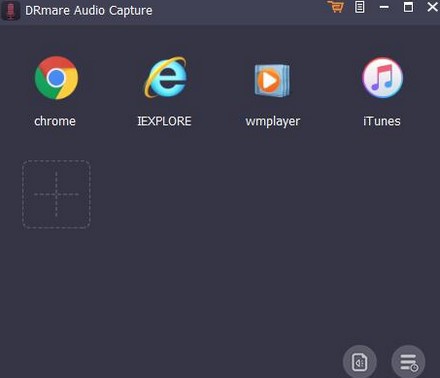
软件特点
无损录制音乐,保留完整的ID3标签
使用适用于PC 的DRmare Audio Grabber 无损录制技术,捕获的歌曲将与原始歌曲100% 相同,不会造成质量损失或任何额外的噪音。系统声音(如点击声和麦克风声音)不会添加到导出的歌曲中,这是免费流媒体录音机的一个众所周知的问题。更好的是所有元数据信息,例如ID3 标签、标题、艺术家、专辑封面、流派等。
同时准确批量录制多首歌曲
DRmare MP3录音机支持先进的批量录音技术,这无疑将为您节省大量下载音乐的时间和精力。您只需通过Chrome、Firefox、流媒体应用程序或网络播放器播放不同的歌曲,DRmare 软件就会正确检测曲目并快速录制。最好的部分是所有录制过程不会互相干扰。您甚至可以同时使用计算机执行任何其他任务。
丰富的编辑选项来增强您的音乐
虽然使用此音乐采集卡可以完整下载歌曲,但有时可能无法很好地满足您的要求。在这种情况下,您可以使用这个最好的音频编辑器简单地编辑歌曲。例如,如果您只想将歌曲用作铃声/闹钟,则可以修剪/剪切音乐。如果您想要新的聆听体验,您可以合并/混合曲目以生成您喜欢的新音乐。最后,您还可以手动修改元数据信息。
支持任何播放器和设备的多种格式
担心歌曲无法在您的设备上播放?不再。 DRmare Audio Capture for Windows支持多种流行格式,包括通用MP3、M4A、M4B、AAC、WAV、FLAC等,iTunes、Windows Media Player、VLC Player、移动设备、便携式mp3播放器、蓝牙均支持扬声器。无论您使用什么设备或播放器,您总能找到正确的输出音频格式。
支持的格式
支持的输入格式
音乐源
- 流媒体音乐、广播电台、广播、播客、有声读物、音乐视频、游戏内音乐、在线会议或计算机上播放的任何其他类型的声音
支持的输出格式
音频格式
-M4A、MP3、AAC、M4B、WAC、FLAC
指示
步骤1. 安装并启动DRmare Audio Capture
安装DRmare Audio Capture后,您可以双击桌面上的软件快捷方式来启动它。默认情况下,您可以使用预设从Chrome、IE Explorer、WMPlayer、iTunes 录制音乐。如果您想从其他应用程序获取歌曲,请单击“+”直接从Windows 计算机添加它。
步骤2.设置输出参数
DRmare 支持多种不同的格式,例如MP3、M4A、AAC、WAV、FLAC。要设置您想要的最佳格式,只需单击格式图标即可。如果你想让输出的音乐更加个性化,你可以调整编解码器、比特率、采样率、通道的设置。
步骤3. 开始播放和录制音乐
现在您可以开始运行已导入DRmare Audio Capture for Windows 的应用程序,该应用程序可以播放您想要的歌曲,并且将立即检测到并自动录制。 DRmare 软件支持多轨录音,因此您可以重复该过程,通过更多点击打开更多应用程序或浏览器。所有当前播放的歌曲将同时批量下载。
步骤4. 修剪和编辑歌曲
当歌曲播放结束时,录音过程将自动停止。如果您想继续编辑曲目,可以将光标悬停在歌曲上,然后单击编辑图标。 DRmare 音频编辑器支持按照您喜欢的方式修剪/剪切/重新排列音频文件。
步骤5. 保存并找到曲目
最后,您可以单击“保存”将所有歌曲保存到您的计算机上。在DRmare Audio Capture 的主屏幕上,转换后的历史记录图标将指示已录制了多少首歌曲。请单击它以查找您已下载的曲目。要在计算机上的文件夹中查找歌曲,请将光标悬停在该歌曲上,然后单击“搜索”图标。















